tutoriel 124

Deze les is vertaald met PSP19 en is ook te maken met andere versies, soms kunnen instellingen wat verschillen
De originele les is geschreven door Sweety, ik heb haar toestemming om de les te vertalen in het Nederlands
Merci Sweety
Gebruik een eigen vrouwen/mannentube, een deco/bloemtube en een achtergrondsplaatje
Tubes die ik gebruikt heb zijn van anna.br en SvB, plaatje via Sweety
Dank jullie wel
Deze les mag niet aangeboden worden op een forum, club of site zonder toestemming van de lessenschrijfster
Klik voor de originele les op onderstaande banner
**************
Materialen
**************
In Zip
SELECTION 1 t/m 3 TUTORIEL 124
DECO PERSO 1 TUTORIEL 124 AMAI 2019 SWEETY
Palettes Couleur
**************
Filters
Filters Unlimited 2.0 - Andrew’s Filters 2 - Curvey Extra Special
Filters Unlimited 2.0 - &<Bkg Designer sf10 I > - Convergance
L en K Landksiteofwonders - L en K's Zitah
MuRa's Meister - Perspective Tiling
Filters Hier
Zet de Selecties in je Selectiemap van Psp, open tubes, landschap etc. in Psp
Gebruik 2 kleuren (een donkere en een lichte) uit je tube/landschap.
Zet je voorgrondkleur op de donkere kleur en je achtergrondkleur op de lichtere kleur
3 voorbeelden van kleuren uit originele les (ik heb andere kleuren gebruikt)

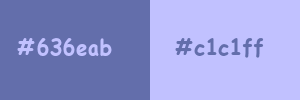

Speel zo nodig met je laagdekking en mengmodus
Respecteer de makers van het lesmateriaal
DE LES
1
Open tubes/plaatje etc. in Psp, dupliceer en sluit het origineel, werk verder met het duplicaat
(Zet je voorgrondkleur op de donkere kleur en je achtergrondkleur op de lichtere kleur)
-
Open een Nieuwe transparante afbeelding van 900 bij 600 px
Selecties - Alles selecteren
-
Open je achtergrondsplaatje/landschapsplaatje
(kan eenvoudig van kleur zijn of veelkleurig zijn, dan zal het er anders uitzien, zie originele les)
Bewerken - Kopiëren
Ga terug naar je werk
Bewerken - Plakken in selectie
-
Selecties - Niets selecteren
-
Effecten - Afbeeldingseffecten - Naadloze herhaling

Aanpassen - Vervagen - Bewegingsvervaging

2
Lagen - Dupliceren
Effecten - Reflectie-effecten - Caleidoscoop

Effecten - Insteekfilters - Andrew's Filters 2 - Curvey Extra Special

Effecten - Reflectie-effecten - Caleidoscoop

Mengmodus op Luminantie (oud) of een ander
3
Je staat nog op Kopie van Raster 1
Selecties - Selectie laden/opslaan - Selectie laden vanaf schijf - SELECTION 1 TUTORIEL 124
Selecties - Laag maken van selectie
-
Effecten - 3D-effecten - Slagschaduw
0 0 60 30 Zwart
-
Mengmodus op Luminantie (oud) of een ander
Selecties - Niets selecteren
4
Ga op laag eronder staan = Kopie van Raster 1
-
Open DECO PERSO 1 TUTORIEL 124 AMAI 2019 SWEETY
Bewerken - Kopiëren
Ga terug naar je werk
Bewerken - Plakken als nieuwe laag
-
Mengmodus op Luminantie (oud) of een ander
-
Selecties - Selectie laden/opslaan - Selectie laden vanaf schijf - SELECTION 2 TUTORIEL 124
Ga op de 2e laag van onder staan (Kopie van Raster 1)
Selecties - Laag maken van selectie
Mengmodus op Luminantie (oud) of een ander
-
Effecten - Insteekfilters - Filters Unlimited 2.0 - &<Bkg Designer sf10 I > - Convergance

Selecties - Omkeren
-
Effecten - 3D-effecten - Slagschaduw
0 0 60 30 Zwart
-
Selecties - Niets selecteren
5
Het ziet er nu zo uit

Je staat op de middelste laag (Tot laag gemaakte selectie 1)
Activeer Gereedschap selectie - Selectie - Aangepaste selectie


Ga op de 2e laag van onder staan (Kopie van Raster 1)
Selecties - Laag maken van selectie
-
Effecten - Insteekfilters - MuRa's Meister - Perspective Tiling

Mengmodus op Luminantie (oud) of een ander
Selecties - Niets selecteren
6
Ga weer op de 2e laag van onder staan (Kopie van Raster 1)
Selecties - Selectie laden/opslaan - Selectie laden vanaf schijf - SELECTION 3 TUTORIEL 124
Selecties - Laag maken van selectie
Mengmodus op Luminantie (oud) of een ander
-
Effecten - 3D-effecten - Slagschaduw
0 0 60 30 Zwart
-
Selecties - Niets selecteren
Het ziet er nu zo uit

7
Je staat op de laag "Tot laag gemaakte selectie 3"
Ga op de laag eronder staan (Kopie van Raster 1)
-
Effecten - Insteekfilters - L en K Landksiteofwonders - L en K's Zitah
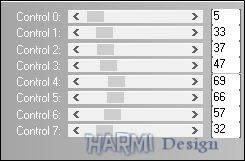
Herhaal dit effect 1 maal
-
Ga op de laag erboven staan (Tot laag gemaakte selectie 3)
Lagen - Schikken - Vooraan
Het ziet er nu zo uit

8
Je staat op de bovenste laag (Tot laag gemaakte selectie 3)
Effecten - Vervormingseffecten - Indrukken (= 7e van boven) - Sterkte 100
-
Effecten - 3D-effecten - Slagschaduw
0 0 60 30 Zwart
-
Open je man/vrouw tube
Bewerken - Kopiëren
Ga terug naar je werk
Bewerken - Plakken als nieuwe laag
-
Pas formaat zo nodig aan en zet op mooie plek neer
-
Effecten - 3D-effecten - Slagschaduw
0 0 60 30 Zwart
-
Lagen - Schikken - Omlaag
-
Open je bloemenvaas of andere deco tube
Bewerken - Kopiëren
Ga terug naar je werk
Bewerken - Plakken als nieuwe laag
-
Pas formaat zo nodig aan en zet op mooie plek neer
-
Effecten - 3D-effecten - Slagschaduw
0 0 60 30 Zwart
-
Open een wordart naar keuze over lente of bloemen
Bewerken - Kopiëren
Ga terug naar je werk
Bewerken - Plakken als nieuwe laag
-
Pas formaat zo nodig aan en zet op mooie plek neer
9
Ga op de onderste laag staan (Raster 1)
Bewerken - Kopiëren
Bewerken - Plakken als nieuw afbeelding
Zet dit even aan de kant
-
Verder met je originele afbeelding
Afbeelding - Randen toevoegen - 2 px voorgrondkleur - Symmetrisch
Selecties - Alles selecteren
Afbeelding - Randen toevoegen - 20 px willekeurige kleur - Symmetrisch
Selecties - Omkeren
-
Open de afbeelding die je net weg gezet hebt
Bewerken - Kopiëren
Ga terug naar je werk
Bewerken - Plakken in selectie
-
Effecten - 3D-effecten - Afschuining binnen

Selecties - Niets selecteren
Afbeelding - Randen toevoegen - 2 px voorgrondkleur - Symmetrisch
-
Zet je naam/watermerk op nieuwe laag
Voeg alle lagen samen
Verklein afbeelding naar 950 px breed en sla op als Jpg
Deze les behoort toe aan Sweety en mag niet gedeeld worden zonder haar toestemming
Ik vind het leuk om je creatie te zien


